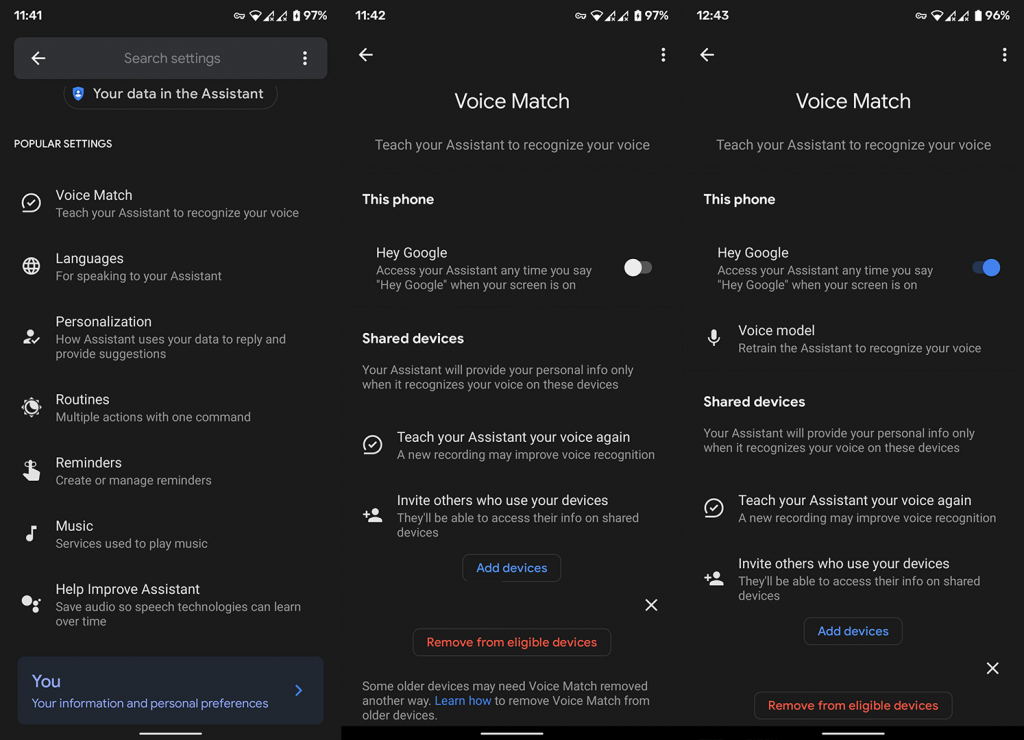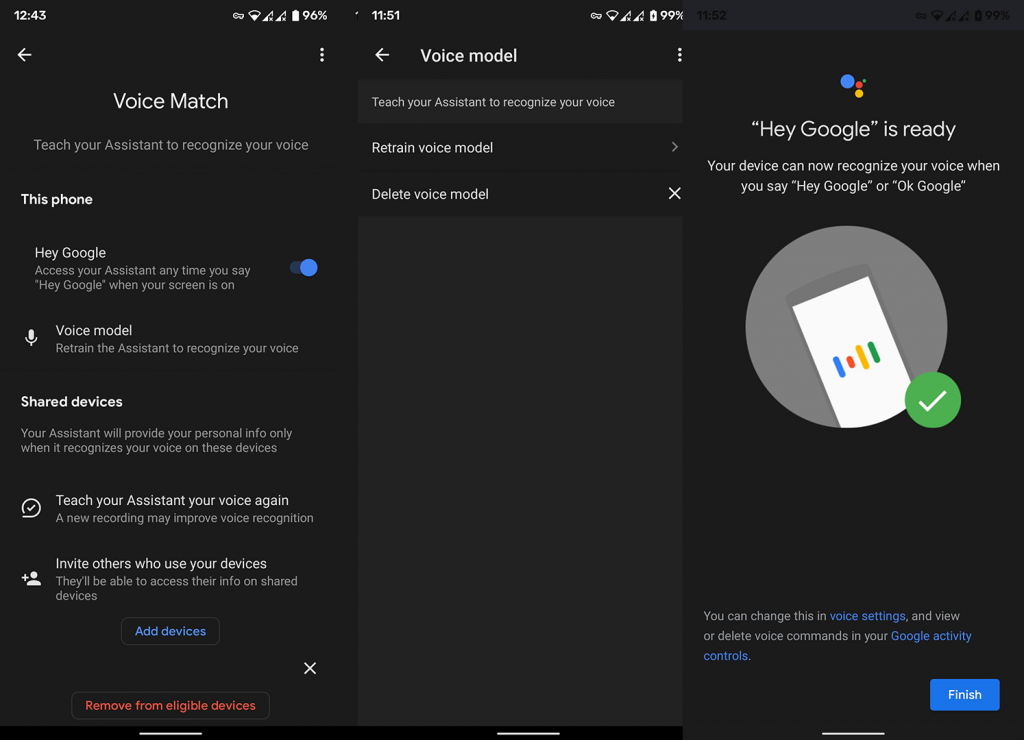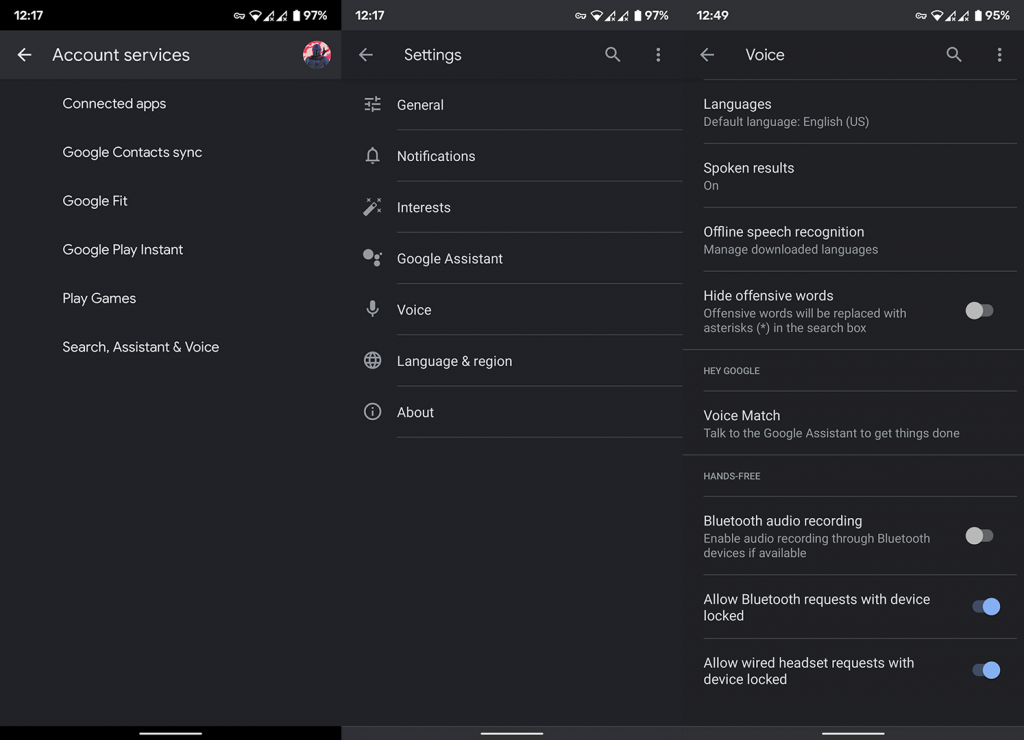Er zijn gebieden waar Google zware concurrentie ontmoet en dan is er de markt van spraakassistenten op het apparaat waar Google Assistant ongeëvenaard is . Een van de belangrijkste functies is de mogelijkheid om de Assistent met je stem te activeren met de zin OK, Google of Hey, Google op je smartphone. Sommige gebruikers melden echter dat de telefoon niet reageert op Hey, Google-spraakactivering. We hebben ervoor gezorgd dat we hieronder een lijst met haalbare oplossingen hebben gegeven.
Inhoudsopgave:
- Zorg ervoor dat spraaktoegang is ingeschakeld
- Stemmodel opnieuw trainen
- Talen controleren
- Controleer de instellingen van Google-services
- Gegevens en cache wissen uit de Google-app
Waarom werkt Hey Google niet op mijn telefoon?
Probeer eerst met OK, Google in plaats van Hey, Google. Om de een of andere reden onderscheidt het dat commando beter. Als dat niet werkt, controleer dan je Assistent-instellingen of wis het cachegeheugen en de gegevens uit de Google-app en configureer alles opnieuw.
1. Zorg ervoor dat spraaktoegang is ingeschakeld
Om toegang te krijgen tot de Google Assistent met stem, moet je twee dingen verzekeren. Ten eerste om te bevestigen dat Google is ingesteld als de standaard spraakassistent en ten tweede dat de spraaktoegang van Hey, Google is ingeschakeld in de app-instellingen. Controleer ook Instellingen> Apps> Google-app> Machtigingen en verleen Google-microfoontoestemming.
De eerste taak is niet nodig op apparaten met stock-Android omdat ze geen alternatieven bieden. De meeste OEM's bieden echter alternatieven (bijv. Bixby op Samsung), wat betekent dat u de standaardassistent zelf moet selecteren.
Zo selecteert u de standaard spraakassistent op uw Android-apparaat:
- Instellingen openen .
- Selecteer Apps (App-beheer of Apps beheren).
- Open Alle apps .
- Tik op het menu met drie stippen en selecteer Standaard-apps .
- Open Spraakassistent .
- Selecteer Google als uw standaardprovider .
Nu, naar de tweede optie die u moet controleren. Wat u moet doen, is toegang krijgen tot de Google Assistent-instellingen en ervoor zorgen dat de Hey, Google/OK, Google-trigger is ingeschakeld. Als u niet zeker weet hoe u dit moet doen, volgt u de onderstaande instructies:
- Open Google Assistant vanuit het startscherm en tik op het Snapshot-pictogram linksonder. Tik vervolgens op uw accountafbeelding om Instellingen te openen . U kunt ook naar Instellingen > Google > Accountservices > Zoeken, Assistent en spraak > Google Assistent gaan.
- Tik op Stemmatch .
- Zorg ervoor dat Hey Google is ingeschakeld .
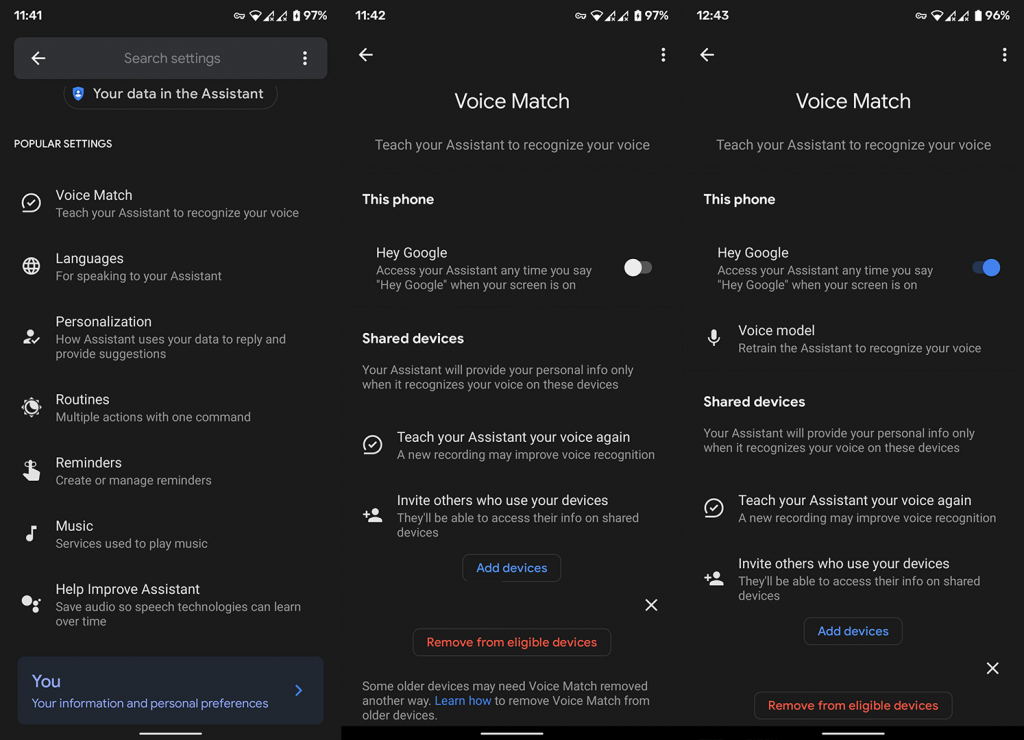
2. Stemmodel opnieuw trainen
Als je nog steeds geen spraakgestuurde toegang hebt tot de Assistent, moet je het spraakmodel opnieuw trainen. Hoewel klein, is de kans groot dat het uw stem niet kan herkennen en dus niet zal werken. Zodra je dat hebt gedaan, ga je naar de volgende stap en controleer je de taalopties.
Ga als volgt te werk om het Voice-model opnieuw te trainen op uw Google Assistent:
- Navigeer opnieuw naar Google Assistent-instellingen , zoals hierboven uitgelegd.
- Open Voice Match .
- Tik op Spraakmodel .
- Tik op het Stemmodel opnieuw trainen .
- Volg de instructies totdat er een nieuwe Voice Match is ingesteld .
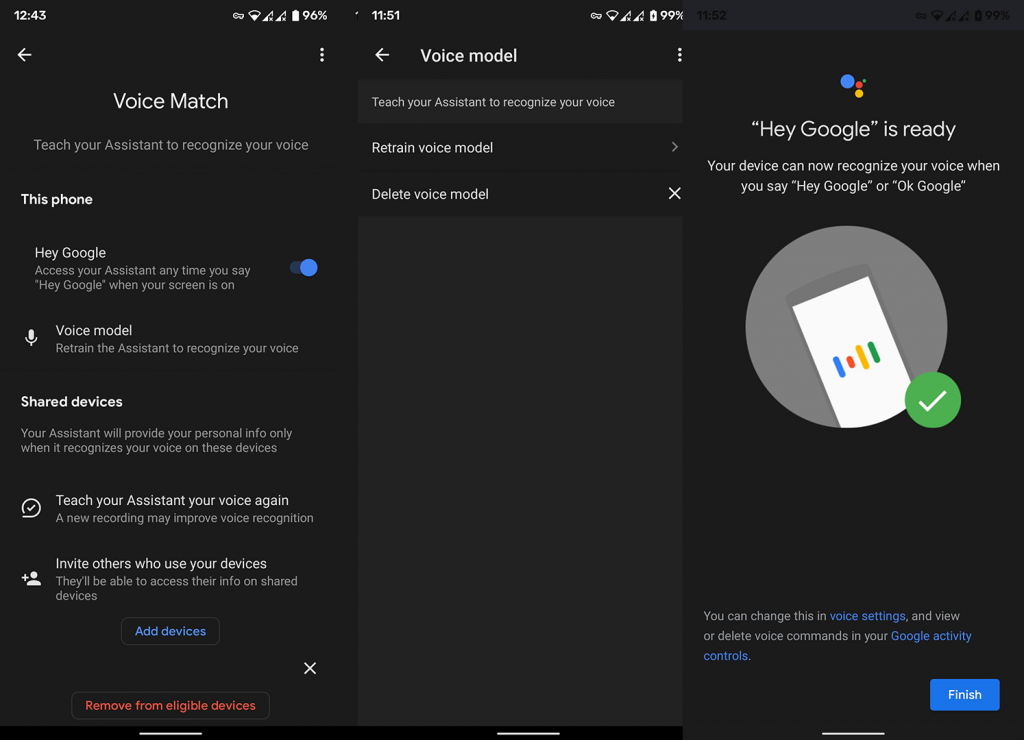
- Probeer de Google Assistent opnieuw via spraak te gebruiken.
3. Controleer talen
Hoewel Google Assistant momenteel 12 talen ondersteunt, werkt het het beste met Engels (VS). Nu begrijpen we volledig dat het geen enkel verschil zou moeten maken als u bijvoorbeeld Engels (VK) als standaardtaal kiest, maar dat lijkt het wel te doen.
Dus als je de Assistent in het Engels gebruikt, schakel dan over naar Engels (VS) en zoek naar verbeteringen. Als u niet zeker weet hoe u dit moet doen, volgt u deze instructies:
- Open de Assistent-instellingen nog een keer.
- Selecteer Talen .
- Stel Engels (Verenigde Staten) in als de standaardtaal .
- Probeer de Google Assistent met spraak te activeren.
Als je telefoon nog steeds niet reageert op de Hey Google-prompt, probeer het dan met stap 5 hieronder.
4. Controleer de instellingen van Google-services
Sinds kort biedt Google een Assistent-trigger op alle koptelefoons wanneer het scherm is vergrendeld, niet alleen Pixel Buds. Dus als uw probleem met de spraakactivering alleen optreedt bij het gebruik van oordopjes of hoofdtelefoons, moet u deze optie inschakelen in Instellingen. Om het te laten werken, moeten uw hoofdtelefoon of Bluetooth-oordopjes natuurlijk een ingebouwde microfoon hebben.
Ga als volgt te werk om Hey Google op een koptelefoon/oordopjes in te schakelen:
- Instellingen openen .
- Tik op Google .
- Selecteer Accountservice .
- Selecteer Zoeken, Assistent & Spraak .
- Schakel Bluetooth of bedrade headsets in om toegang te krijgen tot de Google Assistent vanaf het vergrendelingsscherm.
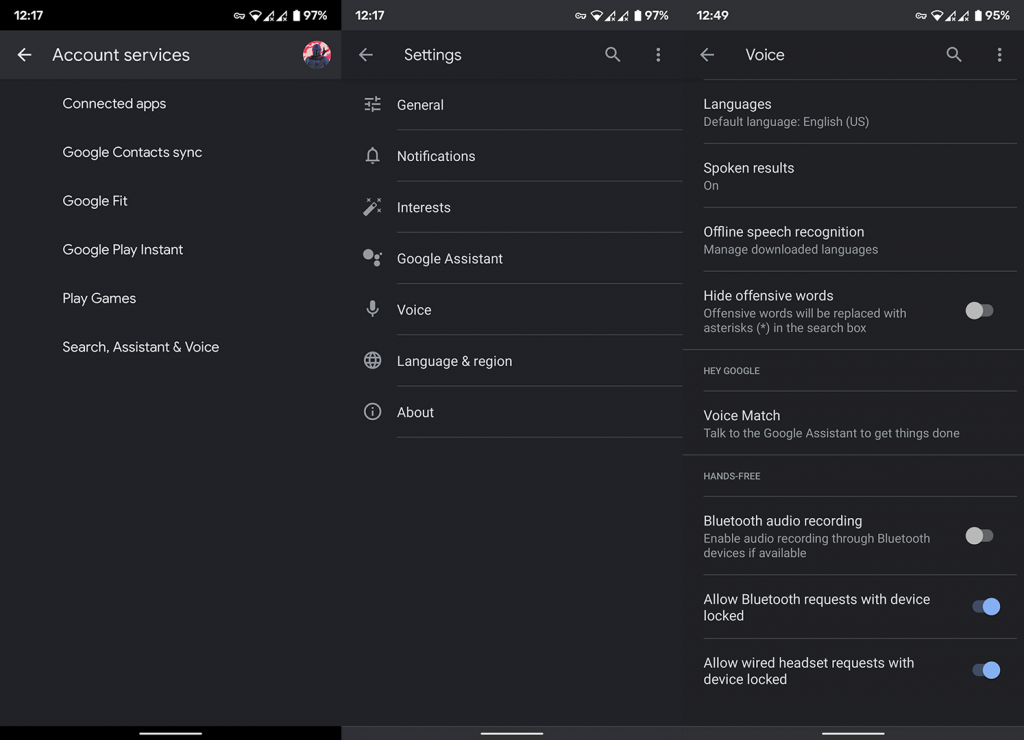
5. Wis gegevens en cache uit de Google-app
Ten slotte kunt u alle lokale cache en gegevens uit de Google-app wissen en alles opnieuw instellen. Hopelijk lost dat het probleem op. Vergeet ook niet om Google opnieuw in te stellen als uw standaard spraakassistent nadat het proces voor het wissen van gegevens is voltooid.
Ga als volgt te werk om gegevens en cache uit de Google-app op Android te wissen:
- Instellingen openen .
- Selecteer Apps .
- Tik op Alle apps .
- Zoek en open de Google-app .
- Tik op Opslag .
- Tik op Gegevens wissen .
- Tik nu op Alle gegevens wissen .
- Start uw apparaat opnieuw op en probeer het.
Als dat niet werkt, open dan Play Store, zoek Google en tik op Verwijderen. Hiermee worden updates uit de app verwijderd. Werk de app opnieuw bij en probeer de Assistent opnieuw te activeren.
En dat zou het moeten doen. Bedankt voor het lezen en zorg ervoor dat u onze pagina's en bekijkt voor meer informatieve artikelen over hoe u dit kunt oplossen.